كيفية تثبيت Showbox على FireStick
>
Showbox هو أحد تطبيقات الطرف الثالث الأكثر شعبية عند الطلب لمنصة Android. يتيح لك هذا التطبيق الوصول إلى مكتبة وسائط ضخمة تضم الأفلام والبرامج التلفزيونية. مع استخدام Terrarium TV ، يجب أن تبحث عن بعض بدائله. Showbox هو جزء من أفضل بدائل Terrarium TV لدينا.
كان هذا التطبيق موجودًا لفترة من الوقت ويدعمه فريق نشط من المطورين. ستلاحظ أن المحتوى الجديد يتم إضافته إلى Showbox بانتظام. يتيح لك التطبيق تشغيل المحتوى في SD و HD وجودة HD كاملة. إنه تطبيق خفيف الوزن بدون أي تأثير تقريبًا على أداء الجهاز.
هناك شيء واحد مهم تحتاج لمعرفته حول Showbox. لقد تم تصميمه لمنصة Android للأجهزة المحمولة وهو ليس سهل الاستخدام عن بُعد. لتصفح هذا التطبيق بسلاسة على FireStick ، ستحتاج إلى Mouse Toggle. لا تقلق إذا كان ذلك مربكًا. سأغطي كل جزء على حدة. سأوضح لك أولاً كيفية تثبيت Showbox من سوق Aptoide. لاحقًا ، سأخبرك بكيفية تثبيت Mouse Toggle. هيا بنا نبدأ!
حدث: تم إيقاف Showbox ولا يعمل على FireStick أو أجهزة Fire TV الأخرى. يرجى الحصول على أحد التطبيقات المماثلة الأخرى من قائمتنا الخاصة بأفضل بدائل Showbox.
Showbox على FireStick: دليل التثبيت
دعنا نهيئ أولاً FireStick / Fire TV / Cube للسماح له بقبول تطبيقات الطرف الثالث ، مثل Aptoide و Showbox. مطلوب تغيير بسيط في إعداد الأمان.
عندما تقوم بتشغيل FireStick وتكون على الشاشة الرئيسية ، استخدم جهاز التحكم عن بُعد لتحديده الإعدادات من شريط القائمة في الأعلى
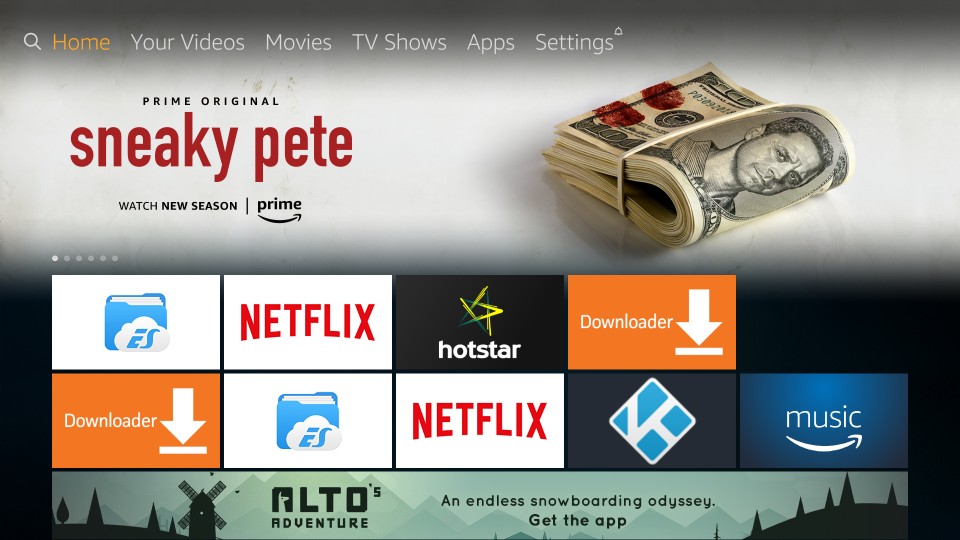
الآن حدد وفتح جهاز من مجموعة الخيارات التالية
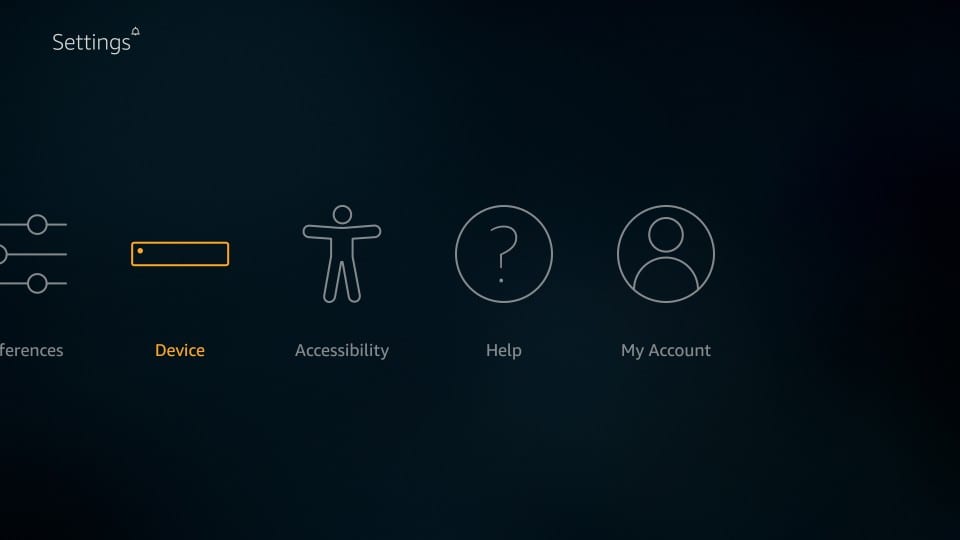
افتح خيارات للمطور
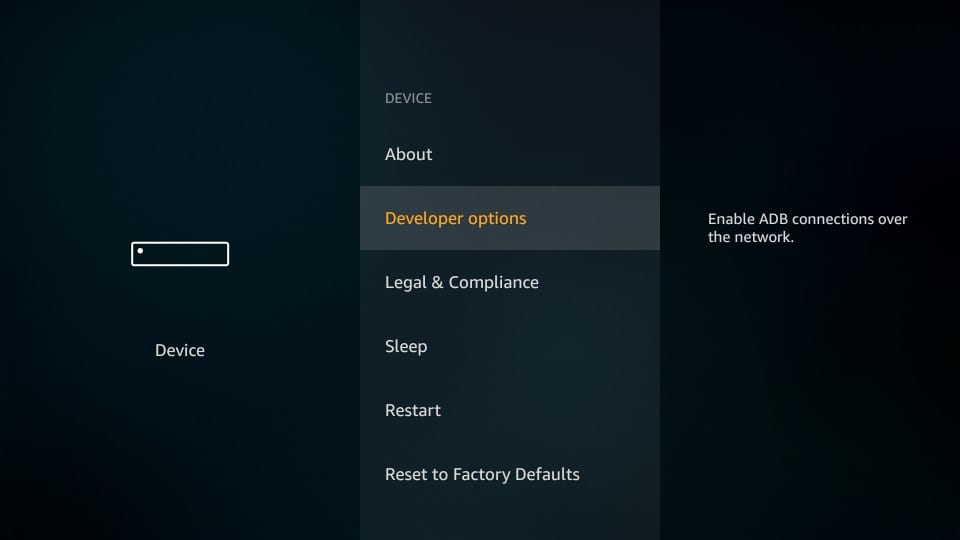
حدد وانقر تطبيقات من مصادر غير معروفة لتشغيله إذا تم تعطيله
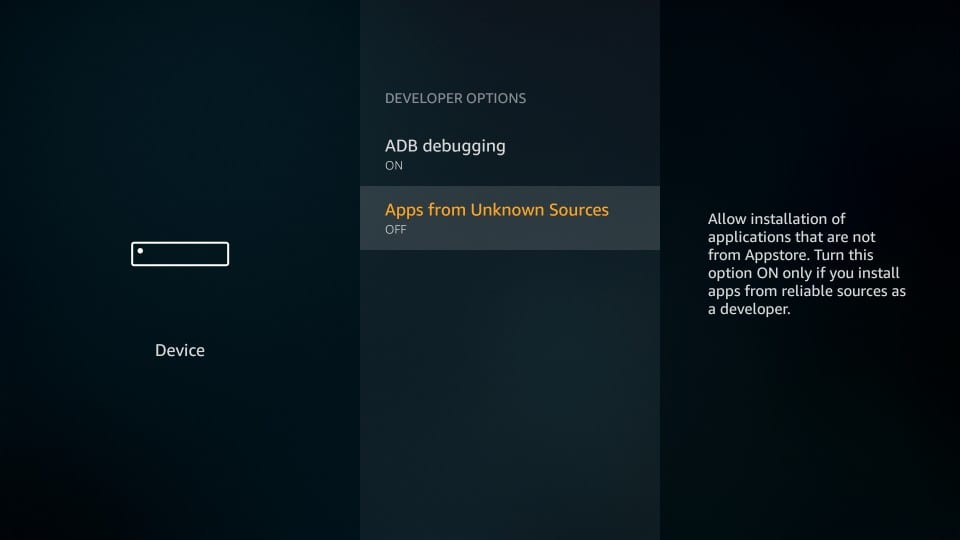
المضي قدما وتأكيد عملك عن طريق النقر شغله. لا تقلق بشأن رسالة التحذير. كلا Showbox و Aptoide هما تطبيقان آمنان
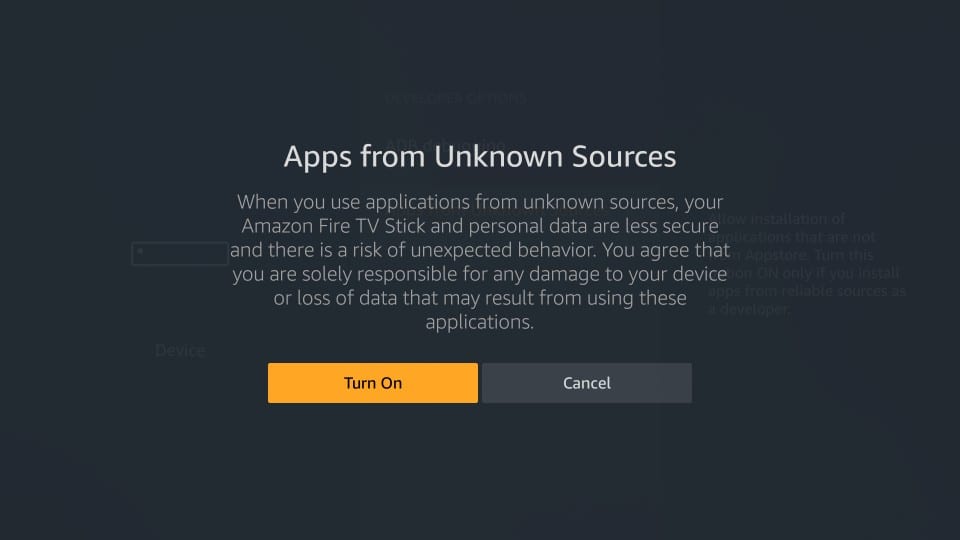
جهاز FireStick جاهز الآن. يمكنك تثبيت أي تطبيق طرف ثالث تريده.
تثبيت Aptoide على FireStick
Aptoide هو متجر تطبيقات تابع لجهة خارجية ، ويعمل كبديل لمتجر Amazon Store على FireStick. يحتوي سوق التطبيقات هذا على عشرات التطبيقات الرائعة التي لن تجدها على متجر Amazon Store.
أول شيء تريد القيام به هو تثبيت متجر تطبيقات Aptoide على جهازك. مع تثبيت Aptoide ، يمكنك الحصول على Showbox ومجموعة متنوعة من التطبيقات الرائعة الأخرى على FireStick.
Aptoide هو متجر تطبيقات أندرويد ، صُمم في المقام الأول لهواتف Android. قد لا يتم تثبيت بعض التطبيقات هنا أو قد لا تعمل بشكل صحيح على FireStick. ولكن ، لا يزال لديه الكثير من التطبيقات لهذا الجهاز.
انتباه المستخدمين FireStick: اقرأ قبل المتابعة
تراقب الحكومات ومقدمو خدمات الإنترنت في جميع أنحاء العالم أنشطة مستخدميها عبر الإنترنت. إذا وجدت تدفق محتوى محمي بحقوق الطبع والنشر على Fire TV Stick ، فقد تواجه مشكلة خطيرة. حاليًا ، يكون عنوان IP الخاص بك مرئيًا للجميع. أوصي بشدة أن تحصل على FireStick VPN جيدًا وأن تخفي هويتك حتى لا تأخذ تجربة مشاهدة الأفلام دورًا سيئًا.
أنا أستعمل ExpressVPN وهو أسرع VPN وأكثرها أمانًا في هذه الصناعة. من السهل جدًا التثبيت على أي جهاز بما في ذلك Amazon Fire TV Stick. أيضًا ، يأتي مع ضمان استرداد الأموال لمدة 30 يومًا. إذا كنت لا تحب خدمتهم ، يمكنك دائمًا طلب استرداد الأموال. لدى ExpressVPN أيضًا صفقة خاصة حيث يمكنك ذلك احصل على 3 أشهر مجانًا ووفر 49٪ على الخطة السنوية.
فيما يلي الأسباب التي تجعلك تستخدم VPN في كل وقت.
تثبيت Showbox على FireStick باستخدام متجر Aptoide
فيما يلي خطوات تثبيت Showbox بسرعة على FireStick باستخدام سوق Aptoide:
1. إطلاق Aptoide وتفتح الشاشة الافتراضية مع اختيار المحررين الخيار على اليسار المحدد بالفعل. سترى مجموعة من التطبيقات المميزة على اليمين. هناك فرصة معقولة لأنك قد تجد تطبيق Showbox في هذه النافذة
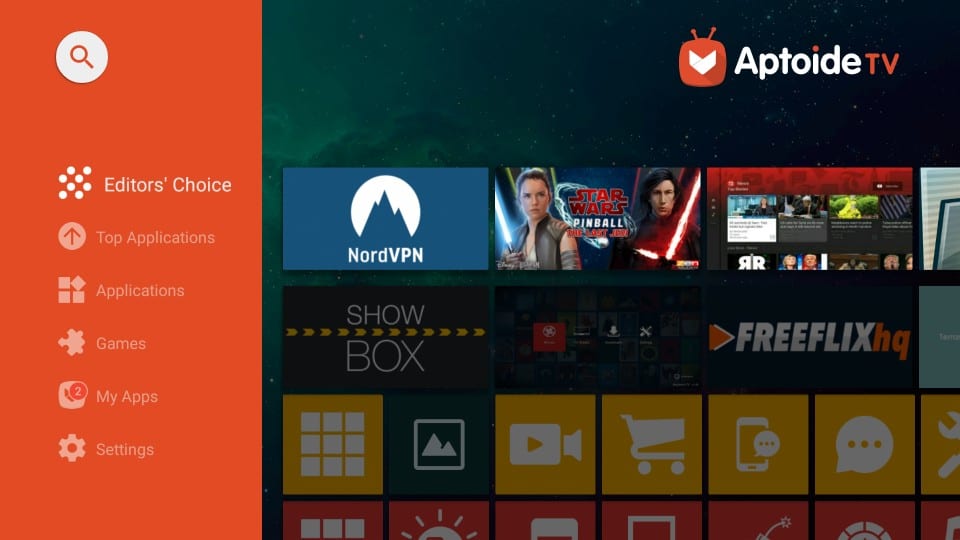
يمكنك أيضا النقر أعلى التطبيقات الخيار على اليسار. يتميز هذا القسم أيضًا بأكثر تطبيقات Android شعبية.
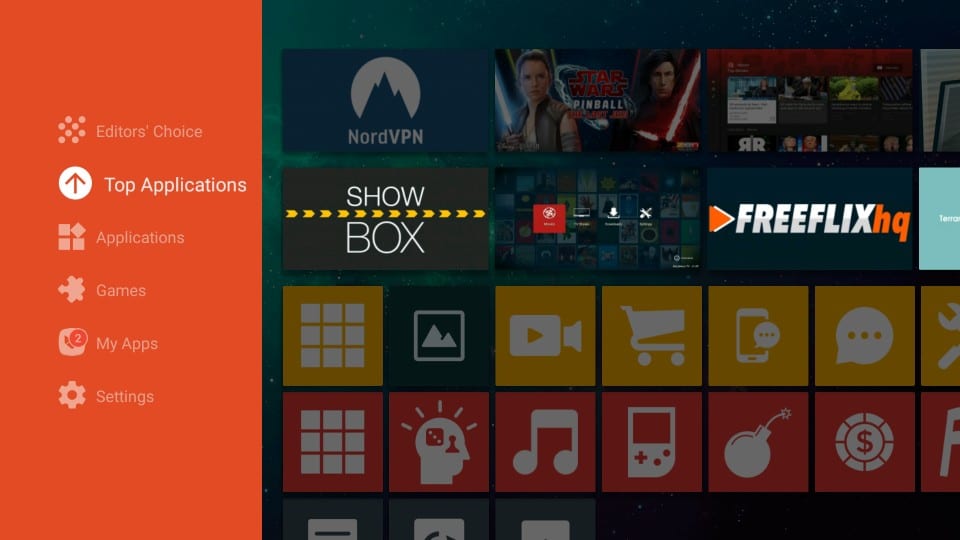
إذا لم تعثر على Showbox داخل أي من الخيارين ، فانقر فوق اختيار المحررين الخيار مرة أخرى ، وسوف ترى أيقونة البحث في الجزء العلوي الأيسر. انقر فوق هذا الخيار وابحث عن التطبيق.
2. انقر أيقونة Showbox
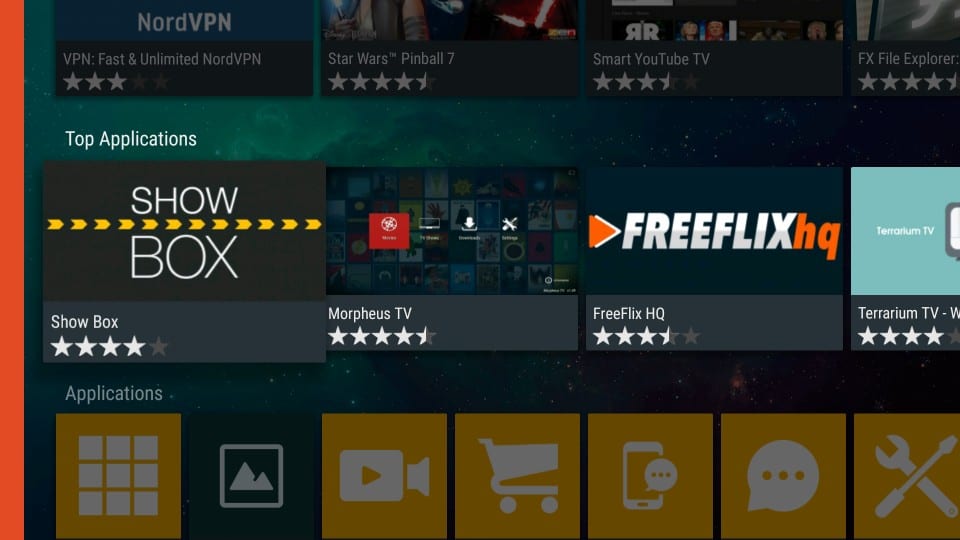
3. الآن انقر فوق تثبيت زر
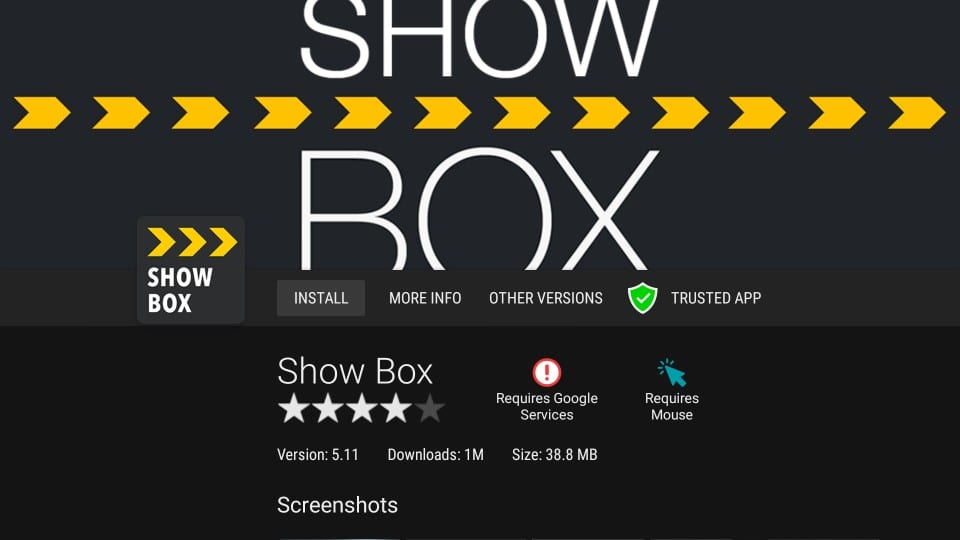
4. تظهر رسالة تحذير تفيد بأن لدى Showbox تبعيات خدمات Google ، وبالتالي قد لا تعمل على جهاز FireStick الخاص بك. لا تقلق بشأن ذلك. سنجعل هذا التطبيق يعمل باستخدام Mouse Toggle.
انقر حسنا
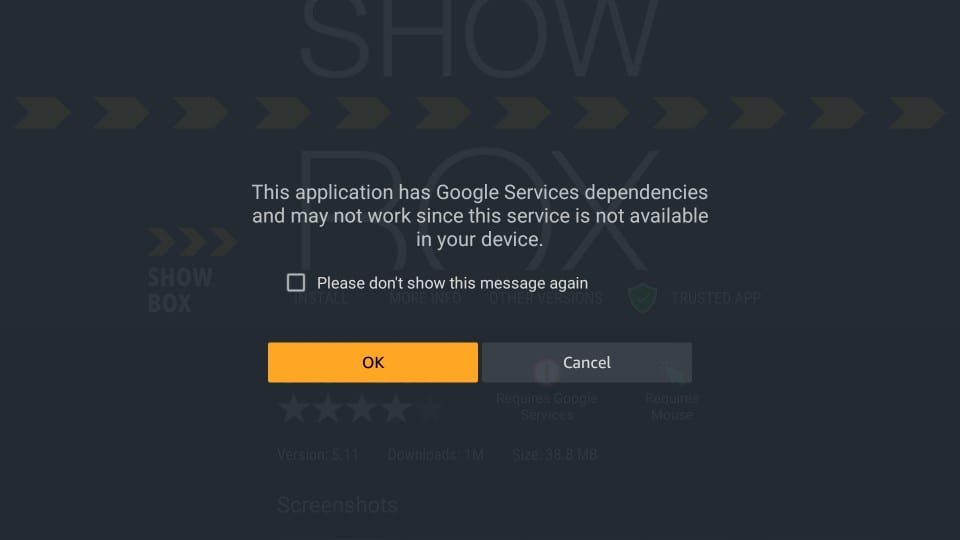
انتظر حتى يكتمل التنزيل
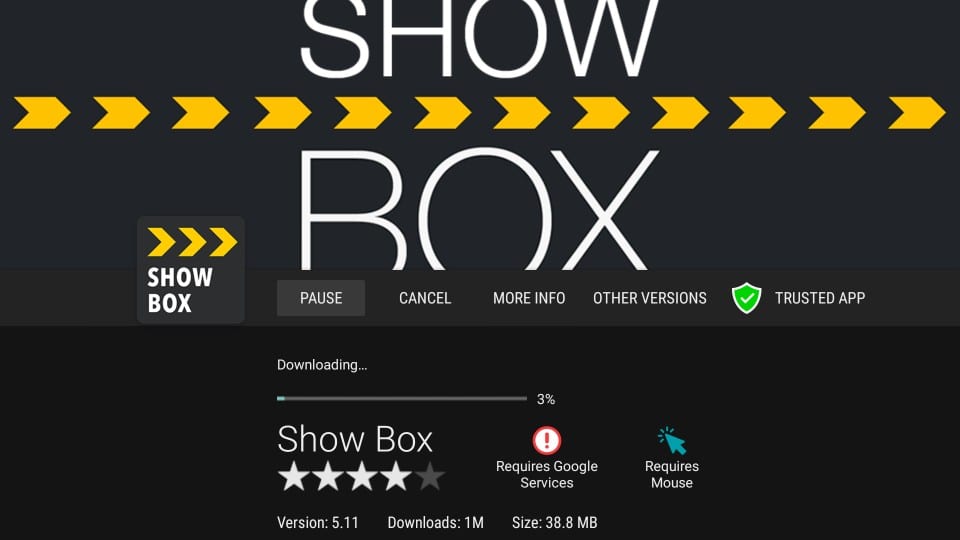
5. عند تنزيل التطبيق ، تظهر المطالبة التالية. انتقل لأسفل إلى التالى زر في أسفل اليمين. عندما تنتقل إلى الزر “التالي” ، فإنه يتغير إلى تثبيت
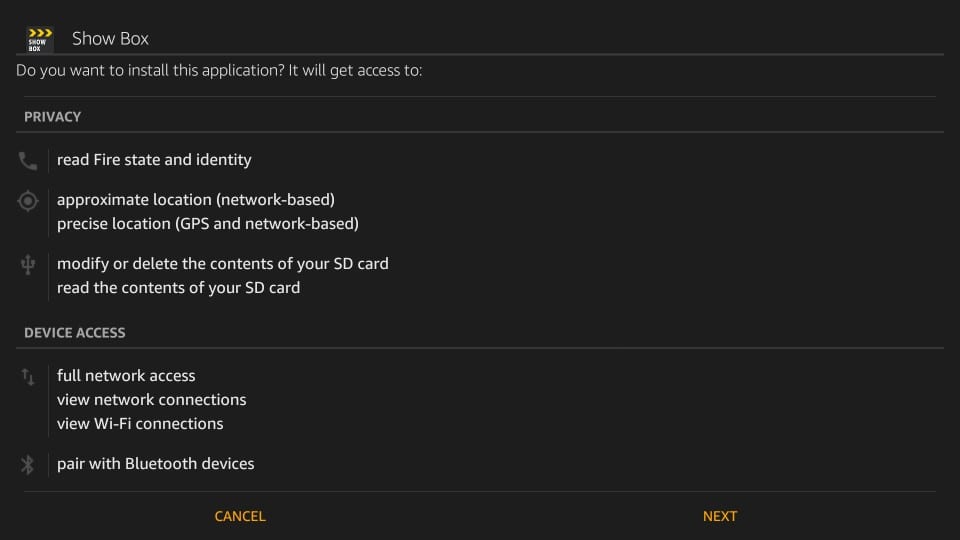
6. انقر تثبيت المضي قدما
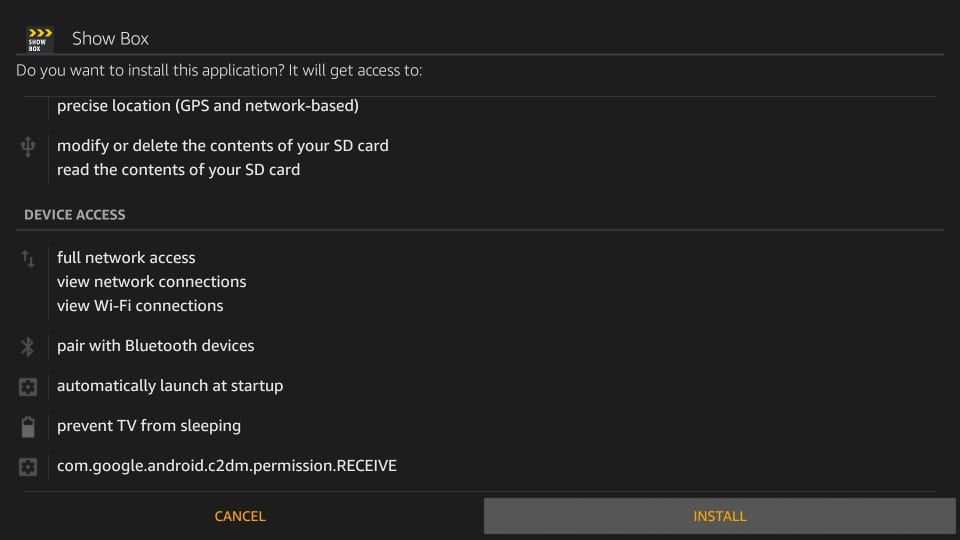
انتظر حتى يتم تثبيت تطبيق Showbox على FireStick

7. بعد فترة, تثبيت التطبيق سيظهر الإخطار. انقر افتح لتشغيل التطبيق. إذا كنت ترغب في تشغيل التطبيق لاحقًا ، فانقر فوق منجز. يمكنك دائمًا فتح التطبيق من تطبيقاتك & قنوات.
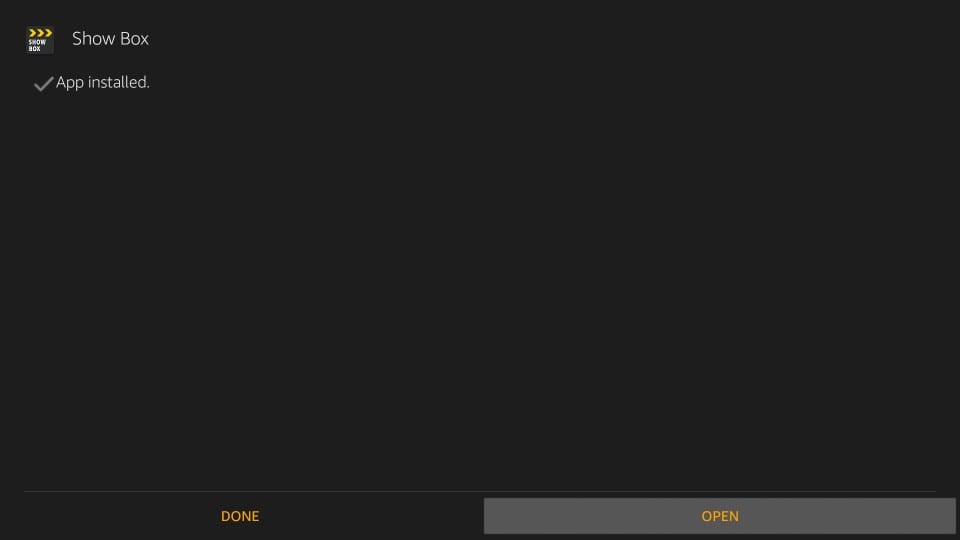
هذا سيكون كل شيء!
هام: تثبيت Mouse Toggle لاستخدام Showbox
تذكر رسالة التحذير Aptoide التي ألقيت على الشاشة قائلة إن Showbox لها تبعيات خدمات Google وقد لا تعمل على جهاز FireStick الخاص بك?
لم يتم تصميم Showbox بشكل أساسي لـ FireStick. انها ليست بالضبط عن بعد ودية. لا يمكنك التنقل حول التطبيق باستخدام جهاز Amazon FireStick البعيد. لاستخدام هذا التطبيق ، ما تحتاجه هو تطبيق إضافي يسمى Mouse Toggle.
يجعل تطبيق Mouse Toggle تبديلًا للماوس على شاشة FireStick. يمكن استخدام هذا المؤشر للنقر على عناصر مختلفة من Showbox ، والتي لا يمكن الوصول إلى وظيفتك العادية عن بعد. يتم التحكم في المؤشر باستخدام أزرار التنقل في جهاز التحكم عن بُعد. تابع وتثبيت Mouse Toggle على FireStick باستخدام الرابط أدناه.
كيفية تثبيت Mouse Toggle على Fire TV Stick
عند تثبيت تطبيق Mouse Toggle ، افتحه وافتح خدمة تبديل الماوس. لإظهار مؤشر الماوس ، كل ما عليك القيام به هو الضغط بسرعة على تشغيل / إيقاف مؤقت زر على جهاز التحكم عن بعد مرتين.
باستخدام Mouse Toggle على FireStick ، يمكنك استخدام Showbox أي تطبيقات أخرى ليست سهلة الاستخدام عن بُعد.
يتم إحتوائه
عندما كان Terrarium TV على قيد الحياة ، بالكاد كان لدي أي حاجة للبحث عن أي تطبيق آخر عند الطلب. الآن بعد أن ذهب تلفزيون Terrarium ، اضطررت لاستكشاف طرق أخرى. صحيح أنه لا يوجد الكثير من التطبيقات التي يمكن أن تقترب من منصة الترفيه الاستثنائية التي خدمتنا لفترة طويلة. ومع ذلك ، لا يزال لدينا احتياجات الترفيه ويجب الوفاء بها.
قد لا يكون Showbox هو الخيار الأفضل لـ FireStick لأنه يتطلب تطبيق Mouse Toggle إضافي حتى يعمل. لكنه خيار قابل للتطبيق يتيح لك مشاهدة الكثير من الأفلام والعروض. إلى جانب Showbox ، قد ترغب أيضًا في مراعاة التطبيقات التالية:
- UnlockMyTV APK
- OneBox HD
- Cinema APK
- CatMouse APK
- كودي

16.04.2023 @ 14:32
لا يمكنني كتابة تعليق على هذا الموضوع بسبب عدم وجود معرفة باللغة العربية. يرجى تزويدي بموضوع آخر باللغة الإنجليزية. شكراً.